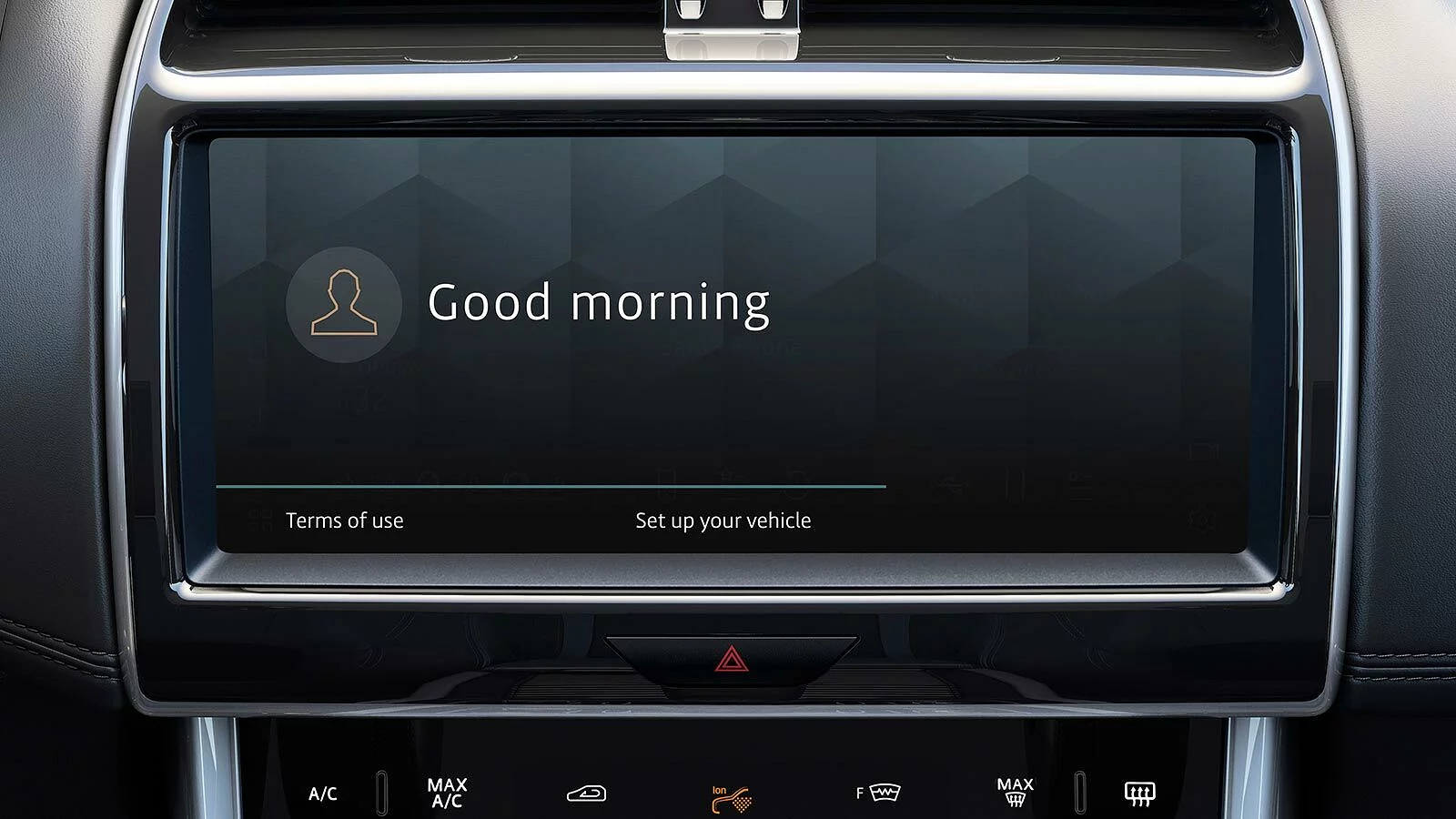如何使用 PIVI 和 PIVI PRO
連接您的帳戶和裝置

連接您的智能手機
- Apple CarPlay® 3
- Android Auto TM 4
對於 Apple CarPlay® 3,請確保您安裝了最新版本的 iOS 和 Siri® 在您的 iPhone 上啟用。對於 Android AutoTM 4,請確保您的 Google 裝置上安裝了最新的 Android Auto 應用程式,並啟用了 Google 語音助理。使用經過認證的 USB 連接線,將您的裝置連接到中控台儲物箱中的介面面板。
無線軟件更新
自動地圖更新
有效的 Connected Navigation 連線導航服務訂閱生效後,地圖將自動下載及更新。需要手動完整更新,請按照以下流程操作。
常見問題
我該如何更新導航系統的地圖?
可連線或配對多少個藍牙裝置?
如何在虛擬儀錶板上選擇不同的地圖檢視?
Jaguar 車型

選購配備與供應狀況可能會因車輛規格(車款與傳動系統)而異,或需先安裝其他配備才能安裝。請聯絡您的經銷商以取得更多詳細資料,或線上配置您的座駕。
駕駛者應該在安全的情況下使用各項車內功能,並須時刻確保完全控制車輛。
Pivi 和 InControl 的功能、選項、第三方服務及供應狀況視市場而定,請向您的 Jaguar 經銷商查詢當地市場的供應狀況和完整條款。部分功能在經銷商告知初始期限之後,還需要進一步訂購。無法保證所有地點均具有流動網絡連線能力。本文所含之 InControl 技術有關的資訊和影像,包括畫面或順序,可能因軟件更新、版本控制及其他系統/視覺異動而有不同。
Apple CarPlay 為 Apple Inc. 的商標。可能適用 Apple Inc. 終端使用者條款。
Android Auto 為 Google LLC. 的商標。
1Connected Navigation 連線導航
2公平使用政策可能適用。標準 1 年訂閱,可在Jaguar 零售商建議的初始期限後延長。
3本車款支援 Apple CarPlay。Apple CarPlay 提供的服務取決於您所在國家/地區的功能供應情況,詳情請見 https://www.apple.com/uk/ios/feature-availability/#apple-carplay 以獲取更多資訊。
4本車款支援 Android Auto。Android Auto 提供的服務取決於您所在國家/地區的功能供應情況,詳情請見 https://www.android.com/auto/ 以獲取更多資訊。
5Remote 內含訂購服務,在 Jaguar 經銷商提供的初始期限之後可予以延長。Remote 應用程式必須從 Apple App Store/Google Play 商店下載。
6適用公平使用政策。一個月內使用 20GB 數據後,該月剩餘時間內車輛的數據速度和功能可能會降低。